
Riempire automaticamente le carte di credito, i contatti e le password in Safari sul Mac
Grazie alla funzionalità “Riempimento automatico”, puoi facilmente utilizzare le informazioni precedentemente salvate sulle carte di credito, i dati dall'app Contatti, le password e altro ancora. Puoi anche creare password sicure da utilizzare quando configuri una password su un sito web. I campi in cui le informazioni sono state inserite per te sono evidenziati in giallo.
Suggerimento: se configuri il portachiavi iCloud sul Mac e su altri dispositivi, puoi utilizzare “Riempimento automatico” per inserire le informazioni precedentemente salvate di carte di credito, nomi utente e password su tutti quei dispositivi.
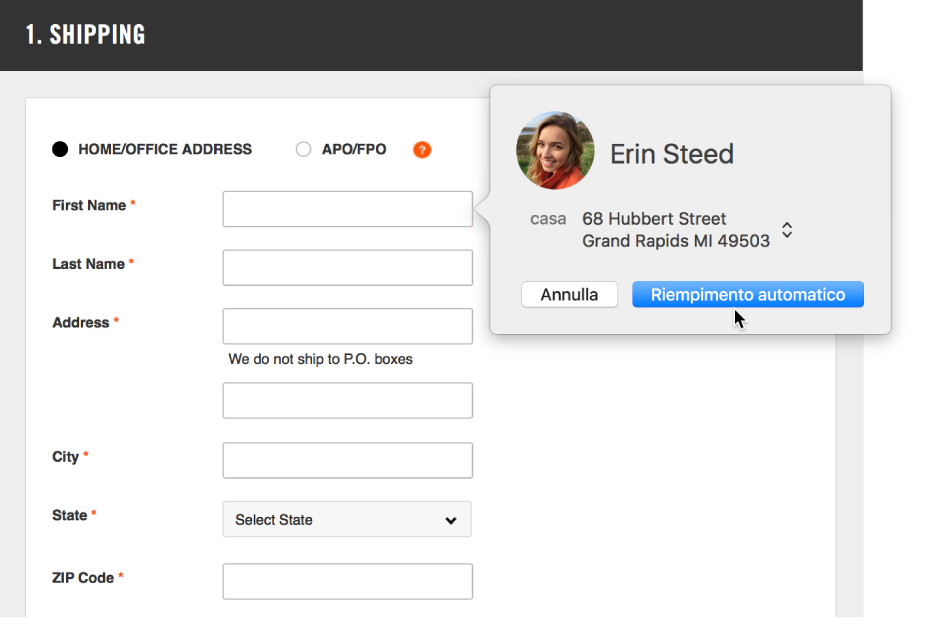
Aggiungere o rimuovere i dati di una carta di credito salvata
Scegli Safari > Preferenze, quindi fai clic su “Riempimento automatico”.
Seleziona “Carte di credito”, quindi fai clic su Modifica.
Inserire le informazioni della carta di credito
Fai clic sul campo di una carta di credito mentre effettui un acquisto.
Scegli dall'elenco delle carte di credito salvate.
Se il tuo Mac dispone di Touch ID, puoi usarlo per inserire facilmente le informazioni salvate per la carta di credito selezionata. Per configurare Touch ID per l'utilizzo con “Riempimento automatico” in Safari, consulta Preferenze “Riempimento automatico” di Safari.
Per sicurezza, Safari non archivia il codice di sicurezza della carta di credito. Devi inserirlo manualmente ogni volta che utilizzi la carta su un sito web.
Se qualche campo è vuoto o contiene un tipo errato di informazione, fai clic sul campo, quindi fai clic sull'icona della carta di credito e scegli le informazioni corrette (oppure utilizza Touch Bar).
Inserire le informazioni prese da Contatti
Per completare velocemente un modulo su una pagina web, inizia a digitare il nome di un contatto perché ne vengano inseriti automaticamente i dati.
Se un contatto ha vari indirizzi, e-mail, numeri di telefono o altri tipi di informazioni di contatto, puoi scegliere fra i dati di casa, ufficio o l'indirizzo personalizzato che hai inserito nella sua scheda contatti (oppure puoi usare Touch Bar). Se invece non desideri che Safari inserisca automaticamente tali informazioni, continua a digitare.
Inserire il nome utente e la password
Se in precedenza hai archiviato il tuo nome utente e password per un sito web, utilizza “Riempimento automatico” per inserire le informazioni e accedere. Fai clic nel campo del nome utente, quindi scegli il tuo nome utente (oppure usa Touch Bar).
Se il tuo Mac dispone di Touch ID, puoi usarlo per inserire facilmente il nome utente e la password salvati e accedere. Se la pagina web ha un'opzione per ricordare le tue informazioni (come un riquadro Ricordami) e vuoi utilizzarla, selezionala prima di utilizzare Touch ID. Per configurare Touch ID per l'utilizzo con “Riempimento automatico” in Safari, consulta Preferenze “Riempimento automatico” di Safari.
Se il nome utente e password del sito web non sono stati archiviati, salva le informazioni in modo che Safari possa fornirle la volta successiva. Inserisci il nome utente e password oppure genera automaticamente una password sicura (descritto di seguito), quindi fai clic su “Usa password sicura” quando richiesto.
Generare automaticamente una password sicura
Quando inizi a creare una nuova password per un sito web hai configurato “Portachiavi iCloud” sul Mac, Safari suggerisce automaticamente una password unica, difficile da scoprire. Se non hai configurato “Portachiavi iCloud”, fai clic nel campo password, fai clic sulla chiave “Riempimento automatico”
 , quindi scegli “Suggerisci nuova password”.
, quindi scegli “Suggerisci nuova password”.
Modificare la impostazioni di riempimento automatico
Scegli Safari > Preferenze, quindi fai clic su “Riempimento autom.”.
Per attivare o disattivare il “Riempimento automatico”, seleziona l'informazione che desideri includere in “Riempimento automatico” e deseleziona il resto.
Per modificare o eliminare le informazioni di “Riempimento automatico”, fai clic su Modifica accanto all'informazione che desideri modificare o eliminare.
Importante: Safari riempie automaticamente le informazioni per chiunque utilizzi il Mac con il tuo utente. Inoltre, riempie automaticamente le informazioni per chiunque utilizzi i tuoi altri dispositivi, se tali dispositivi e il Mac hanno configurato il portachiavi iCloud.
Per sicurezza, imposta il Mac per visualizzare la finestra di login all'avvio e per richiedere una password dopo lo stato di stop o quando si avvia un salvaschermo. Imposta i dispositivi iOS per richiedere un codice di accesso per sbloccare lo schermo.
I nomi utente, le password e i dati della carta di credito sono codificati nel tuo portachiavi macOS. Sono codificati anche nel portachiavi iCloud se è configurato sul Mac.
Se rimuovi le informazioni sulla carta di credito o i nomi utenti e le password in Safari, questi vengono eliminati dal tuo portachiavi macOS. Questi vengono rimossi dai tuoi altri dispositivi se il Mac e gli altri dispositivi sono configurati per il portachiavi iCloud.